Brukere måtte skrive ned notater eller nyttig informasjon, som e-postadresse, telefonnummer og Facebook/Twitter-ID, men nå har tidene endret seg. Denne gamle metoden var nyttig, men med den raske teknologiske utviklingen regnes den nå som eldgammel og for å overvinne dette har Microsoft introdusert en app som heter Klistrelapper. De Klistrelapper app lar brukere skrive notater raskt og gir enkel administrasjon.
Etter å ha gått gjennom denne veiledningen, vil brukerne lære måtene å 'bruke Sticky Notes på Windows':
Hva er Windows Sticky Notes-appen og hvorfor brukes den?
Klistrete Notater ble først utgitt på Windows Vista og er nå inkludert i alle de nyeste versjonene. Med Windows 10 2016 Jubileumsoppdatering , den Klistrelapper appen ble revolusjonert med flere nye funksjoner og mange forbedringer i forhold til de eksisterende. De Stick notater app for Microsoft Windows er din digitale løsning for å lage, administrere og dele notater på tvers av enheter.
Hvordan installere Sticky Notes-appen på Microsoft Windows?
De Klistrelapper appen er vanligvis forhåndsinstallert på Windows-systemer, og hvis du har fjernet den, følg disse trinnene for å installere den fra Microsoft Store – et knutepunkt for en gigantisk database med verifiserte og trygge apper:
Trinn 1: Åpne Microsoft Store
For å åpne Microsoft Store, bruk Windows Start-menyens søkelinje og start den ved å bruke Åpen alternativ:
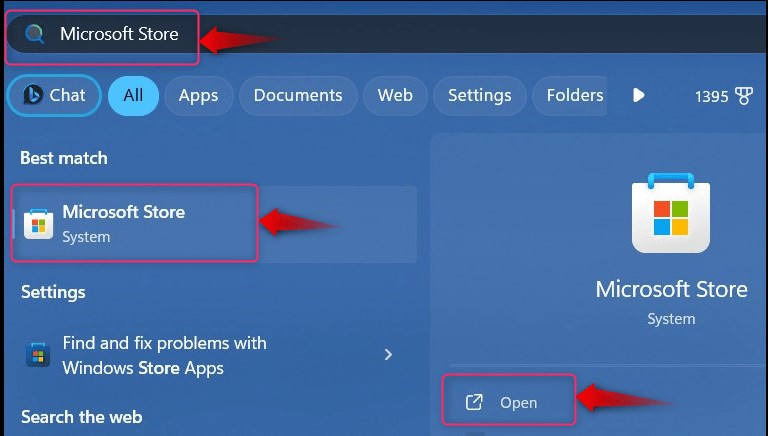
Trinn 2: Installer Sticky Notes-appen
Søk etter i Microsoft Store Microsoft Sticky Notes, og treffer Få knappen for å starte nedlastingsprosessen:
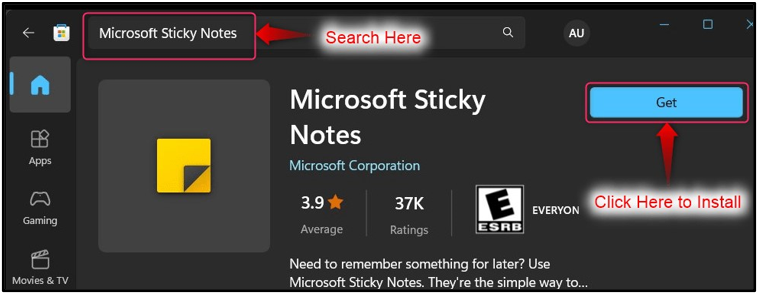
Etter at nedlastingsprosessen er fullført, start Klistrelapper app via Windows Start-menyen. Her tilbyr den også flere snarveier som gir direkte tilgang til Klistrelapper egenskaper:

Hvordan bruke Sticky Notes-appen på Microsoft Windows?
De Klistrelapper app på Windows kan effektivt brukes på følgende måter:
Hvordan lage et nytt notat i Sticky Notes-appen?
For å opprette et nytt notat i Klistrelapper appen, bruk ' + ”-knappen i øvre venstre hjørne av skjermen:
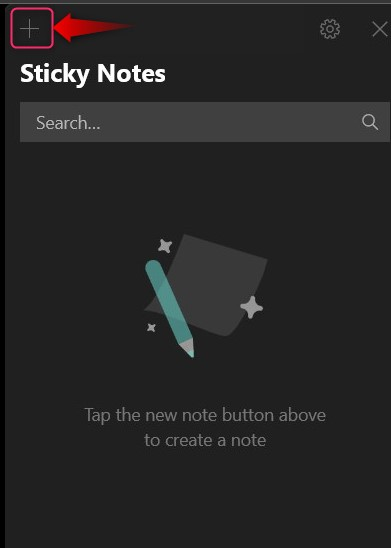
Det vil åpne et nytt vindu for å lage en ny merknad:
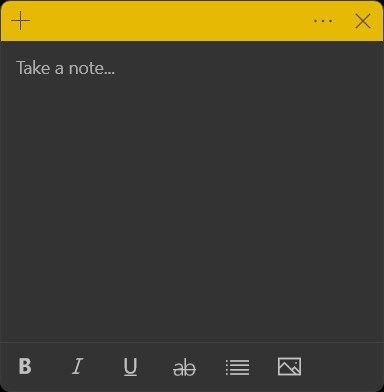
I Klistrelapper app, tilbyr Microsoft grunnleggende tekstredigeringsalternativer som inkluderer følgende:
-
- De B for å gjøre teksten fet (Bruk CTRL + B-snarveistastene for å aktivere dette).
- De Jeg for å gjøre teksten kursiv (Bruk CTRL + I hurtigtastene for å aktivere dette).
- De for å gjøre teksten understreket (Bruk CTRL + U hurtigtastene for å aktivere dette).
- De ab for å gjøre teksten Gjennomstreking (Bruk CTRL + T-snarveistastene for å aktivere dette).
- De Slå av kuler lag de stiplede kulene på markørens gjeldende posisjon (Bruk CTRL + Shift + L-snarveistastene for å aktivere dette. Bruk det to ganger for en numerisk liste og tre ganger for en alfaliste):

Etter å ha tatt et notat, trykk på Lukk (X) knappen øverst til høyre, og den lagres automatisk:
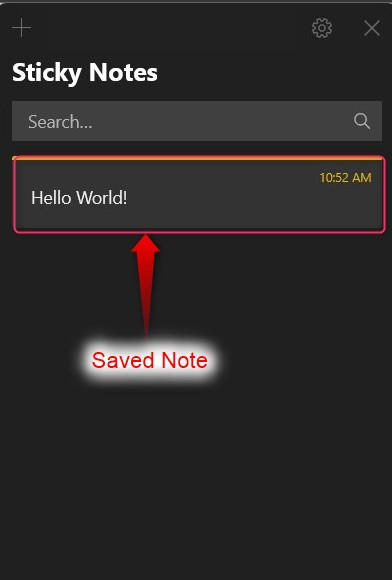
Hvordan legge til et bilde i et notat i Sticky Notes-appen?
Et bilde gjør det lettere å huske hva lappen handlet om. For å legge til et bilde i et nytt notat i Klistrelapper appen, bruk ' + ”-knappen øverst til venstre på skjermen og fra det nye vinduet velger du Bilde knappen, som uthevet:
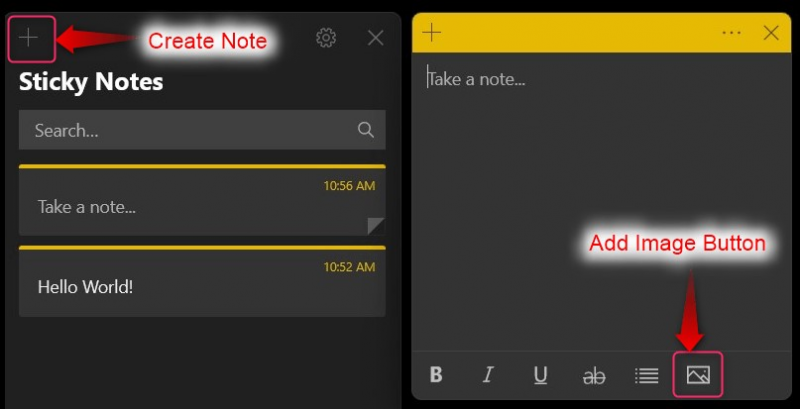
De Klistrelapper app lar brukere legge til et bilde i eksisterende notater. For å gjøre det, dobbeltklikk på den eksisterende Merk , og fra det nye vinduet, bruk Legg til bilde knappen, som vist nedenfor:
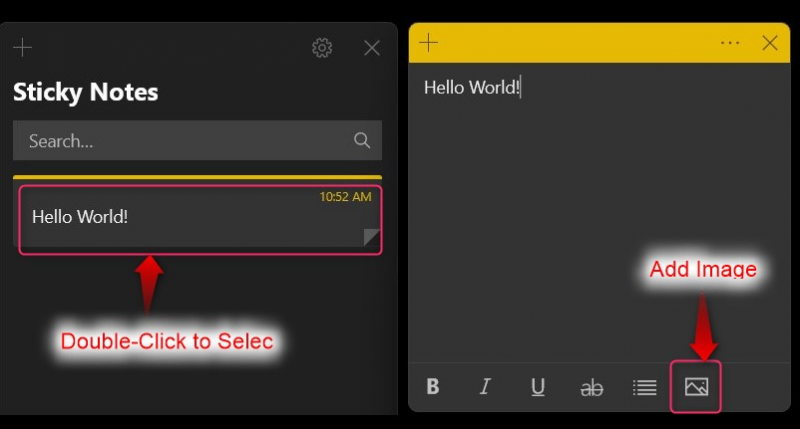
Hvordan slette et notat i Sticky Notes-appen?
For å slette en Merk i Klistrelapper appen klikker du på de tre prikkene mot Merk du vil slette og velge Slett notat alternativ:
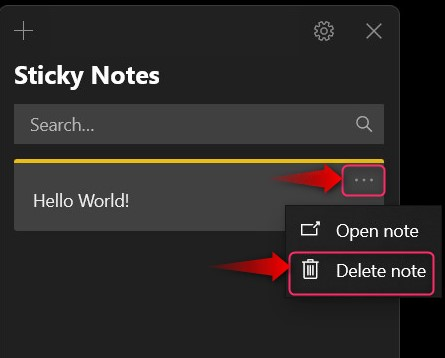
Hvordan tilpasse Sticky Notes-appen?
De Klistrelapper appen kan tilpasses via Utstyr nær X knappen øverst til høyre:
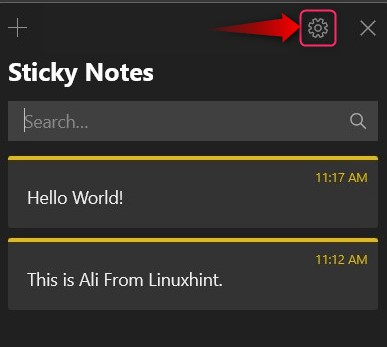
Den åpner seg Innstillinger, hvor du kan tilpasse følgende:
-
- Bruke Logg inn for å logge på Microsoft-kontoen din og aktivere skysynkroniseringen for Klistrelapper som du har laget. Ved å gjøre dette kan du også se Klistrelapper fra andre enheter.
- De Muliggjøre innsikt alternativet tillater Klistrelapper app for å lese e-postadresser, telefonnumre, nettstedsadresser osv. Den tilbyr også påminnelser.
- Selv om brukere kan slette Notater, aktiverer Bekreft før sletting alternativet vil be om bekreftelse før du sletter den.
- De Klistrelapper app tilbyr forskjellige fargevalg som f.eks Lys mørk, eller Bruk min Windows-modus (bruker det gjeldende fargeskjemaet til Windows):
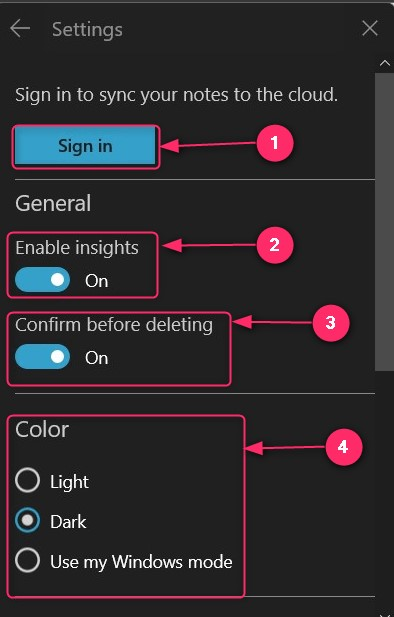
Hvordan endre fargen på Sticky Notes i Sticky Notes-appen?
Fargene kan hjelpe brukerne med å bestemme prioriteringen av notatene. For dette har Microsoft inkludert fargesystemet i Klistrelapper app. For å gjøre det, velg de tre prikkene til venstre for X knapp:
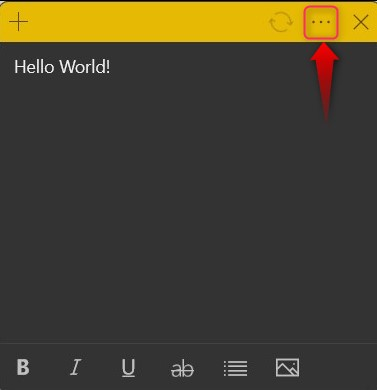
Det vil nå åpne fargene du kan velge mellom:
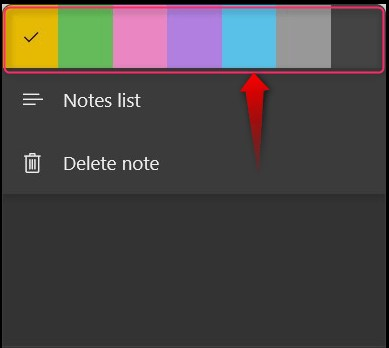
Merk: Fargene kan settes til nye eller gamle notater som er opprettet i Windows Sticky Notes-appen.
Hvordan overføre/kopiere klistrelapper fra ett system til et annet?
De Klistrelapper kan kopieres eller overføres fra ett system til et annet ved å følge disse trinnene:
Trinn 1: Naviger til Sticky Notes-mappen
For å kopiere Klistrelapper fra ett system til et annet, trykk på Windows + R tastene for å åpne Windows Kjør, og lim inn følgende kommando for å åpne Klistrelapper mappe:
% LocalAppData % \Packages\Microsoft.MicrosoftStickyNotes_8wekyb3d8bbwe\LocalState
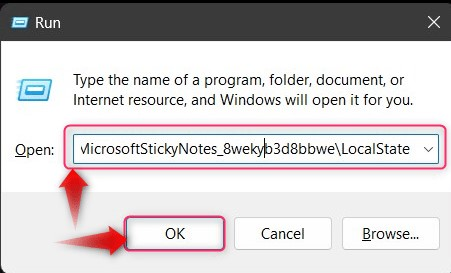
Trinn 2: Kopier og lim inn .shm-filen
« .shm ”-filen inneholder registreringen av Klistrelapper ; kopier den og lim den inn på det andre systemet du vil legge til Klistrelapper . Hvis du ikke vil fjerne Klistrelapper på det andre systemet, gi nytt navn til den kopierte filen og lim den inn:
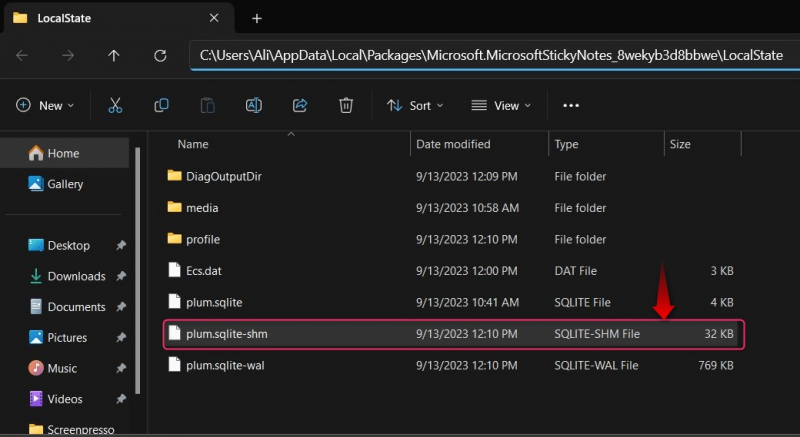
Hvordan se Sticky Notes-appen på Android/IOS-enheter?
De Klistrelapper kan synkroniseres med skyen slik at den kan brukes på flere enheter, inkludert Android og IOS enheter. Den er tilgjengelig som OneNote app i begge Google og eple butikker og kan lastes ned via følgende lenker:
Før du kan bruke Klistrelapper fra Windows til Android/IOS enheter, gå til Innstillinger (Fra Windows Sticky Notes-appen ), bla ned og bruk Synkroniser nå for å synkronisere de lagrede notatene på tvers av enhetene:
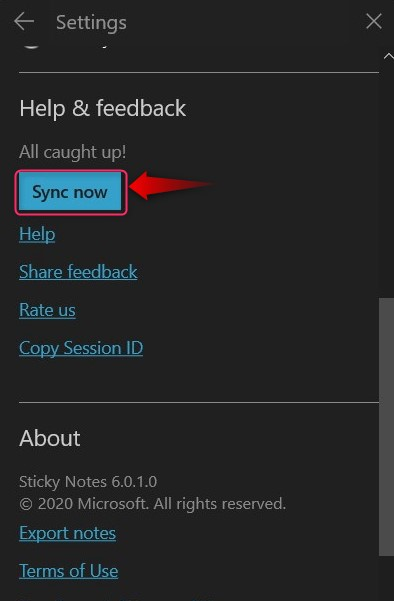
Det er alt for å bruke Sticky Notes-appen på Windows.
Konklusjon
De Klistrelapper app lar brukere skrive, redigere og administrere klistrelapper på Microsoft Windows. Det er en skybasert app som kan synkroniseres, og du kan bruke Sticky Notater på tvers av flere enheter, inkludert Android og IOS enheter. Den kan også tilpasses til en viss grad, og den Klistrelapper kan enkelt kopieres/overføres fra ett system til et annet.